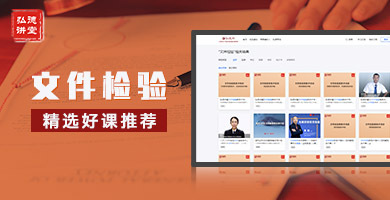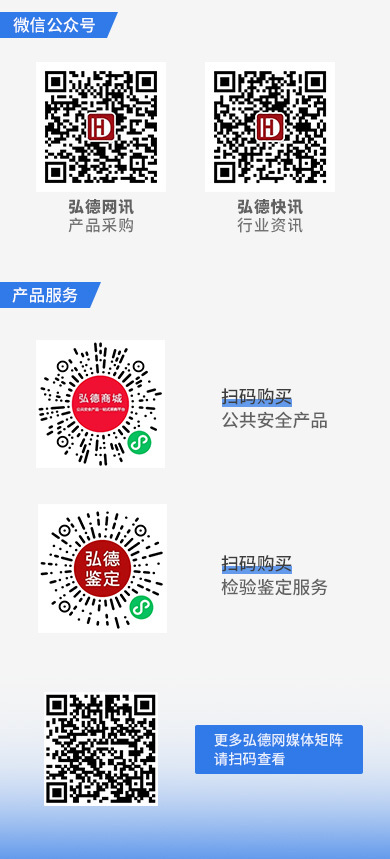PC端店铺装修
2021-04-07 11:09:29
操作步骤如下:
电脑端店铺装修:
1. 店铺 - 页面定制(电脑端)- 新增

2. 点击“新增”
可根据需求设置“模板名称”(例如:店铺首页模板)
模板说明:选择“店铺首页”

3、设置办法。
点击右侧-配置(如下图所示)

配置方法:
点击配置,显示下图:
可将左侧功能组件内容直接拖至右侧空白处。

简易配置办法:可启用店招、店铺导航、图片热区作为店铺配置的基本组件。
将左侧三个功能组件拖至右侧空白处。

1、店招。
点击“店招图片”

点击后如下:

图片尺寸为1200x可调高度,请设置完图片高度后完成图片上传。
2、店铺导航。

【1】颜色调整。
可调整店铺导航背景颜色、文字颜色。
【2】添加链接。
链接文本:即前台显示内容。
链接提示:建议可与链接文本内容一致。
链接地址:可根据自定义内容、商品、分类、专题等功能完成链接选择及设置。

3、图片热区。
【1】楼层设置。
支持调整楼层间距。
【2】标题设置。
可根据实际需求完成标题设置内容。

【3】图片设置。
图片固定宽度为1200
建议可设置成长图后上传,以减少更多操作。

热区添加
点击右上角“添加热区”,生成下方热区方框。
拖动热区方框至需要添加的热区图片位置,可完成链接设置。

热区设置办法可参考“店铺导航”设置。
4、启用模板。
模板配置完成后,一定点击“启用”模板,电脑端的首页就配置完成啦。